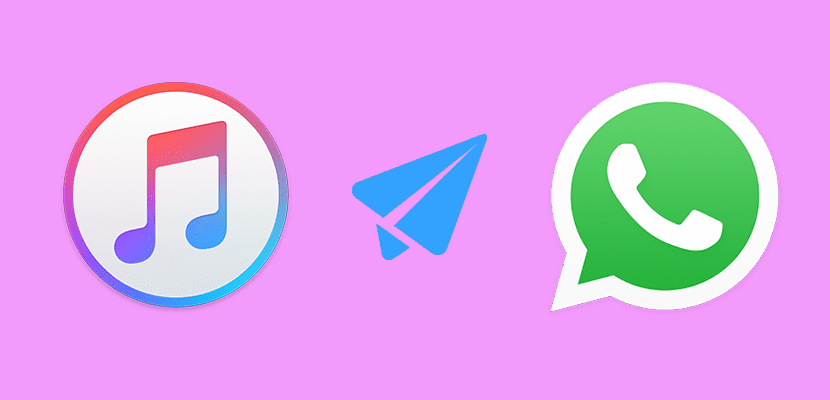
Хотя следует признать, что с тех пор, как Facebook купил WhatsApp, приложение обновляется чаще и включает много интересных новостей, вы всегда можете запросить гораздо больше от самого популярного приложения для обмена сообщениями на планете. Например, поскольку он позволяет нам отправлять документы, это не повредит делиться музыкой с iPhone через WhatsApp. Но если вы не можете официально, мы всегда можем найти небольшую хитрость, позволяющую пропустить определенное ограничение.
Не секрет, что iOS не такая открытая система, как Android, что иногда заставляет нас делать больше шагов для выполнения той же задачи, но отправить музыку Использование WhatsApp с нашего iPhone - не сложная и дорогая задача, поскольку мы можем делиться песнями с помощью бесплатных приложений, таких как Documents 5. Здесь мы предлагаем несколько способов отправки песен с iPhone через WhatsApp.
Отправить MP3 с помощью WhatsApp с документами 5
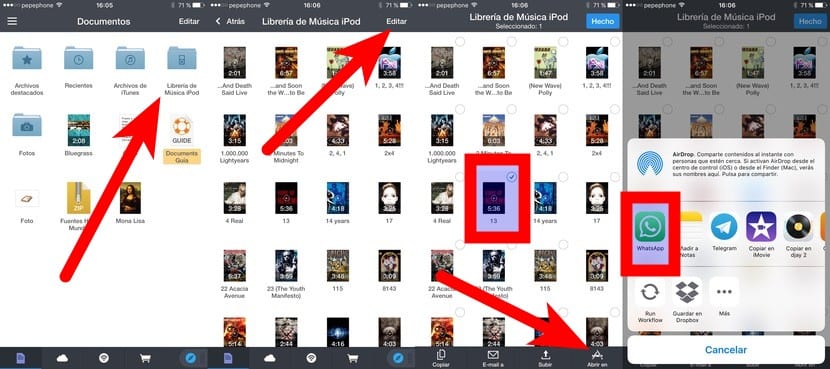
Как я уже упоминал в предыдущем абзаце, одно из приложений, которое позволит нам отправлять музыку через WhatsApp и совершенно бесплатно, это Документы 5, программа для просмотра всех видов документов, которая также позволяет нам делиться ими. Хотя, как только мы это узнаем, процесс кажется простым, я должен признать, что он может быть не таким интуитивным, как другие методы. Чтобы избежать путаницы, ниже я подробно описываю шаги, которые необходимо выполнить для отправки песен через WhatsApp с использованием Документов 5:
- По логике вещей, если у нас не установлено приложение, первым делом нужно загрузить Documents 5 из App Store и установить приложение (скачать).
- Теперь открываем Документы 5.
- На следующем шаге мы открываем папку «iPod Music Library».
- Оказавшись внутри папки, касаемся «Редактировать».
- Выбираем песни, которые хотим отправить.
- Касаемся «Открыть в».
- Затем из вариантов, которые они нам показывают, мы выбираем «WhatsApp».
- Наконец, мы выбираем контакт, которому хотим отправить песню.
Отправляйте песни через WhatsApp с помощью Workflow
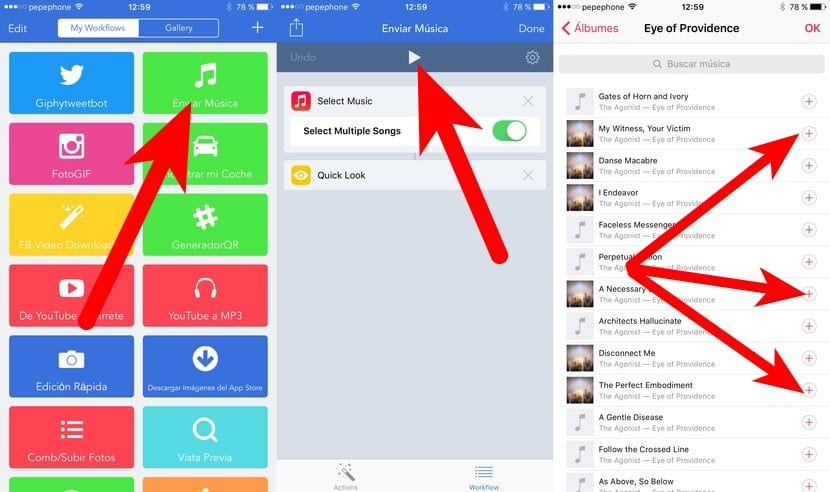
Хорошо. Мы уже говорили о бесплатном способе отправки песен через WhatsApp. Теперь настала очередь способа оплаты, который я обычно использую. Речь идет о том, чтобы сделать это с помощью Рабочий процесс, очень мощное приложение, которое мы можем описать как Automator для iOS. На момент написания этой статьи в Workflow был цена 2.99 €, но это стоит каждого пенни, который они просят нас. На самом деле я заплатил 4.99 евро, и это все еще кажется дешевым. Вот шаги, которые необходимо выполнить, чтобы отправить песни через WhatsApp с помощью Workflow.
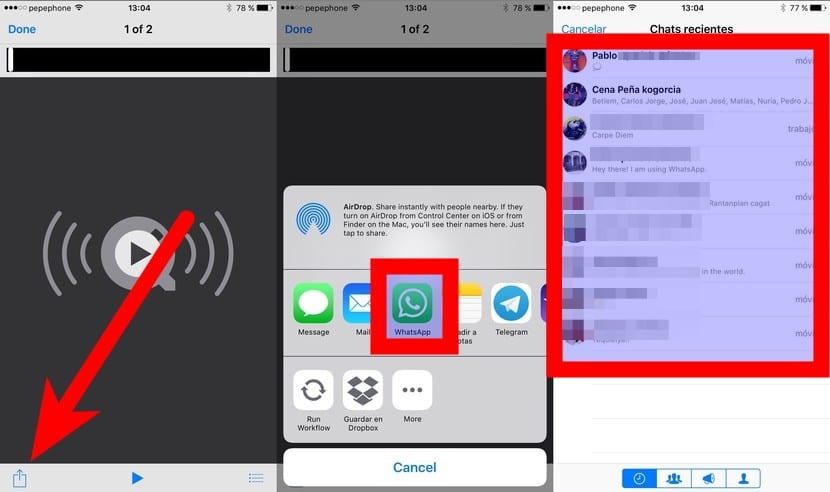
- Если у нас не установлен Workflow, как в случае с Documents 5, первым делом нужно перейти в App Store и установить его. Вы можете скачать его с ЗДЕСЬ.
- Нам также нужно будет создать рабочий процесс, который позволит нам извлекать песни, которые мы храним локально, и делиться ими. Некоторое время назад я создал простую, но эффективную программу, которую вы можете найти ЗДЕСЬ. Вы должны открыть его с помощью Workflow.
- Затем мы открываем Рабочий процесс и запускаем рабочий процесс «Отправить музыку», который мы загрузили на шаге 2. Чтобы запустить его, нам нужно будет коснуться кнопки воспроизведения, указанной на изображении.
- Затем откроется интерфейс, аналогичный интерфейсу приложения iOS Music. Здесь мы должны выбрать песни, которые хотим отправить. При желании можем выбрать несколько.
- Хорошая вещь в этом рабочем процессе - это то, чем я обычно заканчиваю, и это то, что последний шаг - это предварительный просмотр, то есть мы могли бы воспроизвести песню, если бы нажали на кнопку воспроизведения. Я говорю, что это хорошо, потому что, нажав на значок общего доступа, мы можем отправить песню через WhatsApp, а также через любое другое совместимое приложение. После объяснения этого, на этом этапе мы должны коснуться значка общего доступа.
- На следующем шаге выбираем WhatsApp.
- Наконец, мы выбираем контакт, которому хотим отправить песню.
Отправляйте MP3 через WhatsApp с помощью сторонних приложений, которые это позволяют
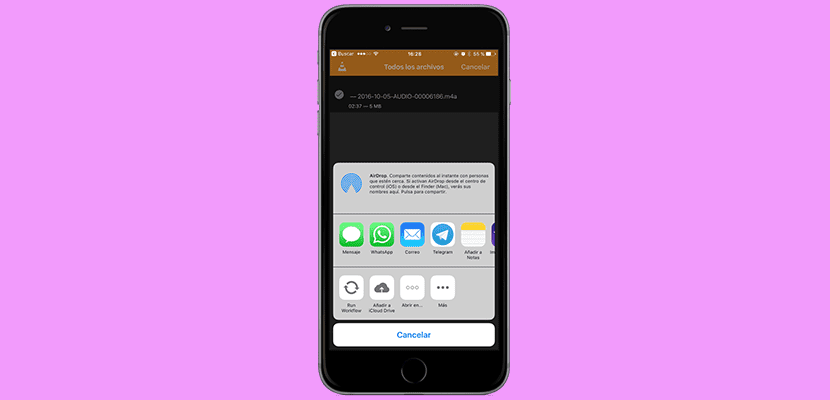
По правде говоря, приложение Apple Music - одно из немногих, которое не позволяет делиться музыкой прямо из приложения. Что это значит? Хорошо что если у нас есть песня, сохраненная в другом приложении, например VLC или Ace Player, мы можем коснуться кнопки поделиться чтобы появились приложения, куда мы можем их отправить, среди которых будет WhatsApp.
Способ отправки песен из сторонних приложений может отличаться, но все они имеют одну общую черту: мы должны найдите значок общего доступа и нажмите на него а затем выберите WhatsApp в качестве пункта назначения. Например, в VLC нам нужно сначала коснуться «Редактировать», затем пометить файл и, наконец, коснуться значка «Поделиться».
Как сохранить песни, полученные WhatsApp
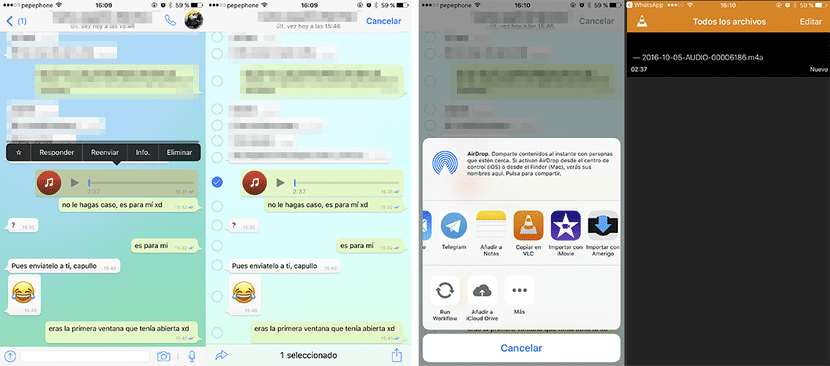
Сохраните песни То, что они прислали нам через WhatsApp, - не сложная задача, но нам также нужно будет перейти в App Store, чтобы получить его. Я объясню, как сохранить их, используя VLC (бесплатный мультимедийный проигрыватель) в качестве примера, но его можно сохранить в любом другом совместимом приложении или облаке. Нам нужно будет выполнить следующие шаги:
- Мы касаемся и удерживаем полученный аудиофайл, чтобы увидеть варианты. Если у вас iPhone с 3D Touch, будьте осторожны с силой нажатия; если мы зайдем слишком далеко, он не поймет, чего мы хотим, и, поскольку нет соответствующего жеста 3D Touch, он ничего не сделает. Вы должны касаться с той же силой, с которой мы вибрируем приложения, чтобы переместить / удалить их с главного экрана.
- Из появившихся опций мы касаемся Вперед.
- Если мы коснемся стрелки внизу слева, он попытается повторно отправить его через WhatsApp. Если мы хотим сохранить его (или отправить через другое приложение), мы коснемся кнопки «Поделиться», которая находится на другой стороне экрана.
- Наконец, мы выбираем приложение, в котором хотим его сохранить. В VLC он сохраняется, но наказание заключается в том, что без обложки или каких-либо метаданных, которые включают имя, то есть не появляется ни название песни, ни исполнитель, ни диск и т. Д. Конечно, такие плееры, как VLC, позволяют редактировать название песни. Это что-то.
У вас возникли вопросы или вы уже знаете, как отправлять / сохранять песни с помощью WhatsApp с iPhone? Если вы знаете другой способ перенести музыку на iPhone из WhatsApp или чтобы отправить mp3 с помощью этого клиента обмена сообщениями, оставьте нам комментарий с использованием метода, который вы используете.
У меня просто вопрос, это сработало для меня, но чтобы отправить его при первой загрузке, это означает, что он хранится на телефоне, где я могу увидеть файл или удалить его, если необходимо, ps он займет мою память, не имея возможности сделать что-нибудь еще, кроме как поделиться ими через WhatsApp, и да, я хочу отправить его нескольким людям. Значит ли это, что мне придется загружать его несколько раз?
Загрузите документы 5 и откройте папку с файлами iPod. Появятся файлы mp3, но не слово «редактировать» для
Чтобы иметь возможность отправлять их по WhatsApp
То же самое происходит и со мной, я не знаю, что делать.
У меня тоже нет возможности редактировать, что нам делать
Привет, то же самое происходит и со мной. Я не вижу возможности редактировать в библиотеке ipod. У меня iphone 7 plus с последней версией ios. Я скачал документы 5 из магазина приложений, но ничего не происходит.
То же самое происходит и со мной, по-видимому, приложение очень эффективное, у меня iPhone 4s, и он не выходит, я попробую с двумя другими приложениями, которые, я просто надеюсь, что если оно сработает, и эта страница не просто мошенничество
У меня нет опции редактирования, и другая, похожая на предыдущую, k, музыка, которую я скачиваю, появляется в моем списке воспроизведения
Более того, параметр «Редактировать» в библиотеке iPod не отображается. Может быть, он выходит на Android, а не на iOS?
Почему бы вам не выложить скриншот вашего iPhone, и мы все это увидим?
спасибо
Я загрузил приложение, но, похоже, он не редактируется в моем музыкальном файле, когда я его открываю
То же самое произошло и со мной, но я попробовал это с помощью Workflow, и оно вышло, на самом деле приложение было бесплатным